qt-C++笔记之QSplitter

code review!
在 Qt C++ 中,QSplitter 是一个用于创建可调整大小的分割窗口的控件,允许用户通过拖动分割条(splitter handle)动态调整子控件的大小。QSplitter 常用于创建灵活的布局,比如将界面分割成多个可调整大小的区域,类似于文件管理器或 IDE 中的面板布局。
文章目录
1. QSplitter 概述
基本信息
- 头文件:
#include <QSplitter> - 继承自:
QFrame(因此也间接继承自QWidget) - 功能:
- 将窗口分割成多个子区域,每个区域可以包含一个
QWidget(如QTextEdit、QTreeView等) - 用户可以通过拖动分割条调整子控件的大小
- 支持水平(Horizontal)或垂直(Vertical)分割
- 将窗口分割成多个子区域,每个区域可以包含一个
2. 主要特性
2.1 分割方向
通过 setOrientation() 设置分割方向:
Qt::Horizontal:水平分割(子控件左右排列)Qt::Vertical:垂直分割(子控件上下排列)
2.2 子控件管理
- 使用
addWidget()或insertWidget()添加子控件 - 子控件会按照添加顺序排列
2.3 大小策略
- 通过
setSizes()设置子控件的初始大小 - 通过
setStretchFactor()设置子控件的拉伸因子,控制调整大小时的比例
2.4 分割条行为
setHandleWidth()设置分割条的宽度setCollapsible()控制某个子控件是否可以被完全折叠(最小化到 0)
2.5 信号
splitterMoved(int pos, int index):当分割条被移动时发出,pos是新位置,index是分割条的索引
3. 常用方法
| 方法 | 描述 |
|---|---|
QSplitter(Qt::Orientation orientation, QWidget *parent = nullptr) | 构造函数,指定分割方向和父控件 |
addWidget(QWidget *widget) | 添加一个子控件到分割器 |
insertWidget(int index, QWidget *widget) | 在指定索引处插入子控件 |
setOrientation(Qt::Orientation orientation) | 设置分割方向(水平或垂直) |
setSizes(const QList<int> &list) | 设置每个子控件的初始大小 |
setStretchFactor(int index, int stretch) | 设置指定索引子控件的拉伸因子 |
setCollapsible(int index, bool collapsible) | 设置指定索引的子控件是否可折叠 |
setHandleWidth(int width) | 设置分割条的宽度 |
sizes() | 返回当前子控件的大小列表 |
4. 基础示例
以下是一个简单的示例,展示如何使用 QSplitter 创建一个包含两个子控件的水平分割窗口:
#include <QApplication>
#include <QSplitter>
#include <QTextEdit>
#include <QMainWindow>
int main(int argc, char *argv[]) {
QApplication app(argc, argv);
// 创建主窗口
QMainWindow window;
// 创建 QSplitter,水平方向
QSplitter *splitter = new QSplitter(Qt::Horizontal);
// 创建两个子控件
QTextEdit *textEdit1 = new QTextEdit;
textEdit1->setText("左侧文本编辑器");
QTextEdit *textEdit2 = new QTextEdit;
textEdit2->setText("右侧文本编辑器");
// 将子控件添加到 QSplitter
splitter->addWidget(textEdit1);
splitter->addWidget(textEdit2);
// 设置初始大小(可选)
splitter->setSizes(QList<int>{200, 400});
// 设置第一个子控件不可折叠
splitter->setCollapsible(0, false);
// 设置分割条宽度
splitter->setHandleWidth(10);
// 将 QSplitter 设置为主窗口的中央控件
window.setCentralWidget(splitter);
// 显示窗口
window.resize(600, 400);
window.show();
return app.exec();
}
代码说明
- 创建一个水平方向的
QSplitter - 添加两个
QTextEdit作为子控件,分别显示在左右两侧 - 使用
setSizes()设置初始宽度(左侧 200 像素,右侧 400 像素) - 使用
setCollapsible(0, false)禁止第一个子控件被完全折叠 - 将
QSplitter设置为主窗口的中央控件
运行后,用户可以通过拖动分割条调整两个 QTextEdit 的大小。
运行效果
交互说明:
- 鼠标悬停在分割条上时,光标会变成左右调整大小的样式(↔)
- 按住鼠标左键并拖动分割条,可以实时调整两侧控件的大小
- 由于设置了
setCollapsible(0, false),左侧控件不能被完全折叠
5. 高级用法
5.1 嵌套 QSplitter
QSplitter 可以嵌套使用,以创建复杂的布局。例如,创建一个垂直分割器,内部包含一个水平分割器:
#include <QApplication>
#include <QSplitter>
#include <QTextEdit>
#include <QMainWindow>
int main(int argc, char *argv[]) {
QApplication app(argc, argv);
QMainWindow window;
// 外层垂直分割器
QSplitter *verticalSplitter = new QSplitter(Qt::Vertical);
// 内层水平分割器
QSplitter *horizontalSplitter = new QSplitter(Qt::Horizontal);
// 创建子控件
QTextEdit *textEdit1 = new QTextEdit("左上");
QTextEdit *textEdit2 = new QTextEdit("右上");
QTextEdit *textEdit3 = new QTextEdit("底部");
// 添加到水平分割器
horizontalSplitter->addWidget(textEdit1);
horizontalSplitter->addWidget(textEdit2);
// 添加到垂直分割器
verticalSplitter->addWidget(horizontalSplitter);
verticalSplitter->addWidget(textEdit3);
// 设置主窗口
window.setCentralWidget(verticalSplitter);
window.resize(600, 400);
window.show();
return app.exec();
}
效果:窗口被垂直分割为上下两部分,上部分又被水平分割为左右两部分。
模拟运行效果
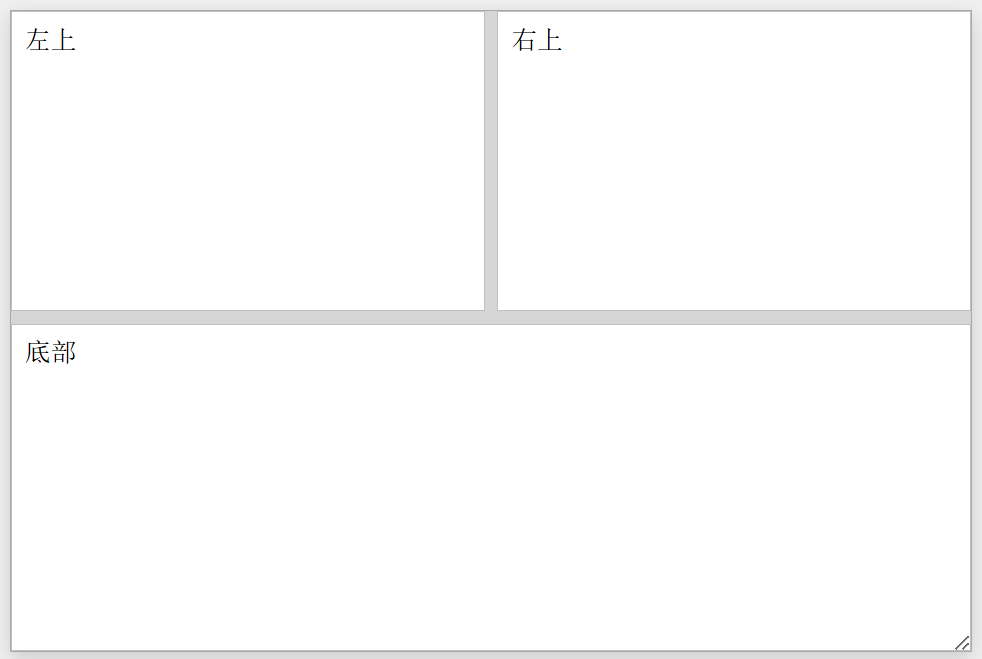
布局特点:
- 垂直分割器将窗口分为上下两部分
- 上部分包含一个水平分割器,进一步分为左右两个区域
- 每个分割条都可以独立拖动,灵活调整各区域大小
- 这种嵌套结构可以创建复杂的多面板布局
5.2 保存和恢复布局
可以使用 saveState() 和 restoreState() 保存和恢复 QSplitter 的布局状态:
// 保存布局
QByteArray state = splitter->saveState();
// 恢复布局
splitter->restoreState(state);
这在需要持久化用户界面布局时非常有用(例如,保存到配置文件)。
6. 注意事项
6.1 子控件管理
- 添加到
QSplitter的子控件由QSplitter管理,无需手动删除 - 可以通过
setMinimumSize()或setMaximumSize()为子控件设置大小限制
6.2 事件处理
如果需要响应分割条的移动,可以连接 splitterMoved 信号
6.3 样式定制
分割条的外观可以通过 Qt 样式表(QSS)自定义,例如:
QSplitter::handle {
background: gray;
width: 10px;
}
7. 常见问题
Q:如何让某个子控件不可调整大小?
使用 setStretchFactor() 设置其他控件的拉伸因子为 0,或者通过 setFixedSize() 限制子控件大小。
Q:如何禁用分割条的拖动?
使用 setEnabled(false) 禁用整个 QSplitter,但这会禁用所有交互。更好的方法是为子控件设置固定大小。
Q:如何在运行时动态添加或移除子控件?
使用 addWidget() 或 insertWidget() 动态添加控件;通过 delete 或 removeWidget()(需要自定义)移除控件。
8. Linux 命令行编译
要在 Linux 环境下通过命令行编译上述使用 Qt C++ 和 QSplitter 的程序,需要确保已安装 Qt 开发环境,并使用 qmake 和 make 工具进行编译。以下是详细步骤,假设你的代码保存在 main.cpp 文件中。
8.1 创建项目文件
创建 splitter.pro 文件:
QT += core gui widgets
TARGET = splitter
TEMPLATE = app
SOURCES += main.cpp
8.2 编译步骤
# 生成 Makefile
qmake splitter.pro
# 编译程序
make
# 运行程序
./splitter






















 895
895

 被折叠的 条评论
为什么被折叠?
被折叠的 条评论
为什么被折叠?










